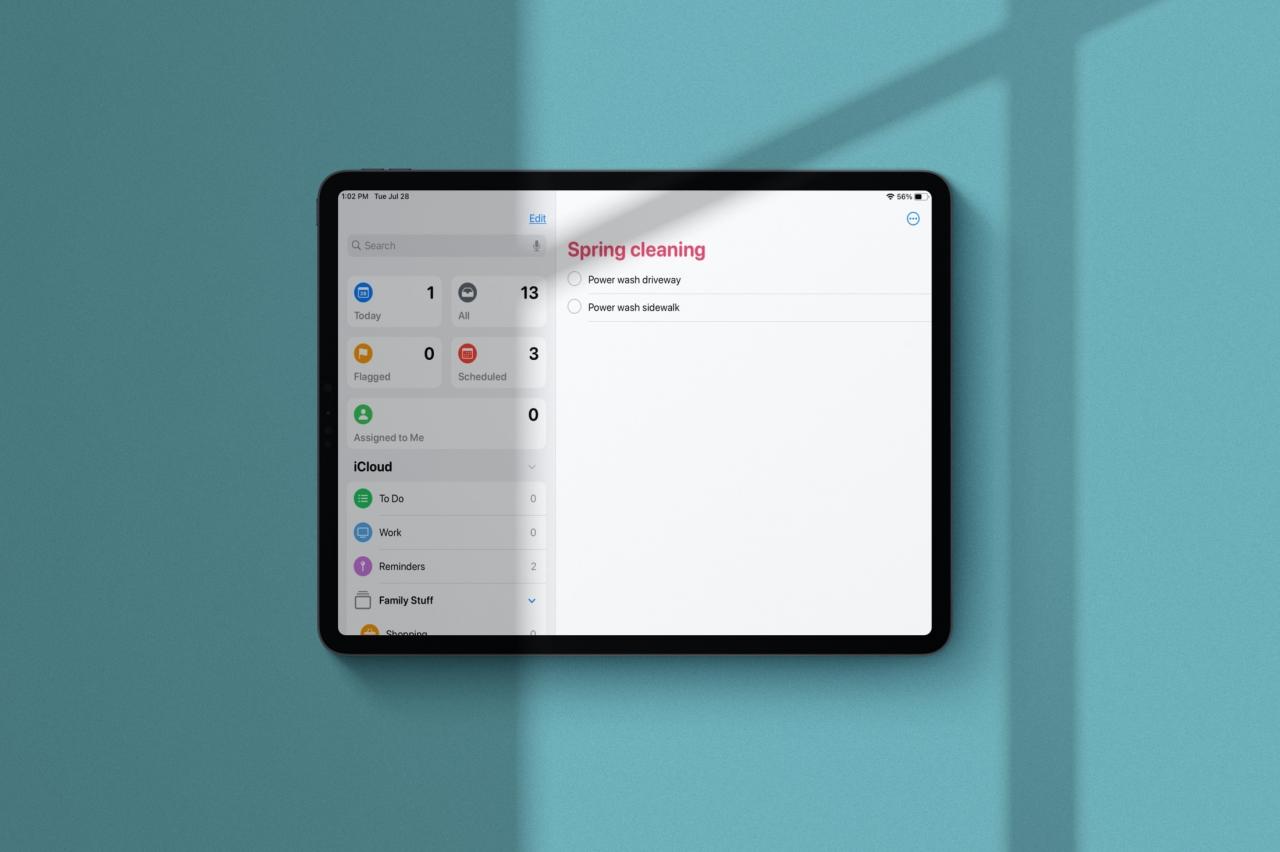
L’app Promemoria ha ricevuto un’enorme revisione nel 2019 che ha portato una riprogettazione e fantastici miglioramenti. E con iOS 14 e iPadOS 14, l’app ha avuto alcune caratteristiche in più da aggiungere alla lista. Una di queste è la possibilità di organizzare le Smart List.
Forse non vi piace la disposizione delle vostre Smart List. O forse ne avete una o due che non usate nemmeno. Potete riorganizzare e nascondere le Smart List per far funzionare meglio l’app Promemoria. Ecco come organizzare le Smart List in Promemoria su iPhone e iPad.
Riorganizzare gli elenchi intelligenti nei promemoria
Apple ha reso davvero facile controllare la disposizione delle vostre Smart List. Quindi, aprite i Promemoria sul vostro iPhone o iPad e fate quanto segue per riordinare le liste.
Assicuratevi di essere sulla schermata principale degli Elenchi e toccate Edit in alto. Quindi toccare, tenere premuto e trascinare un elenco intelligente nel punto in cui si desidera e rilasciare. Quando hai finito, tocca Fatto .
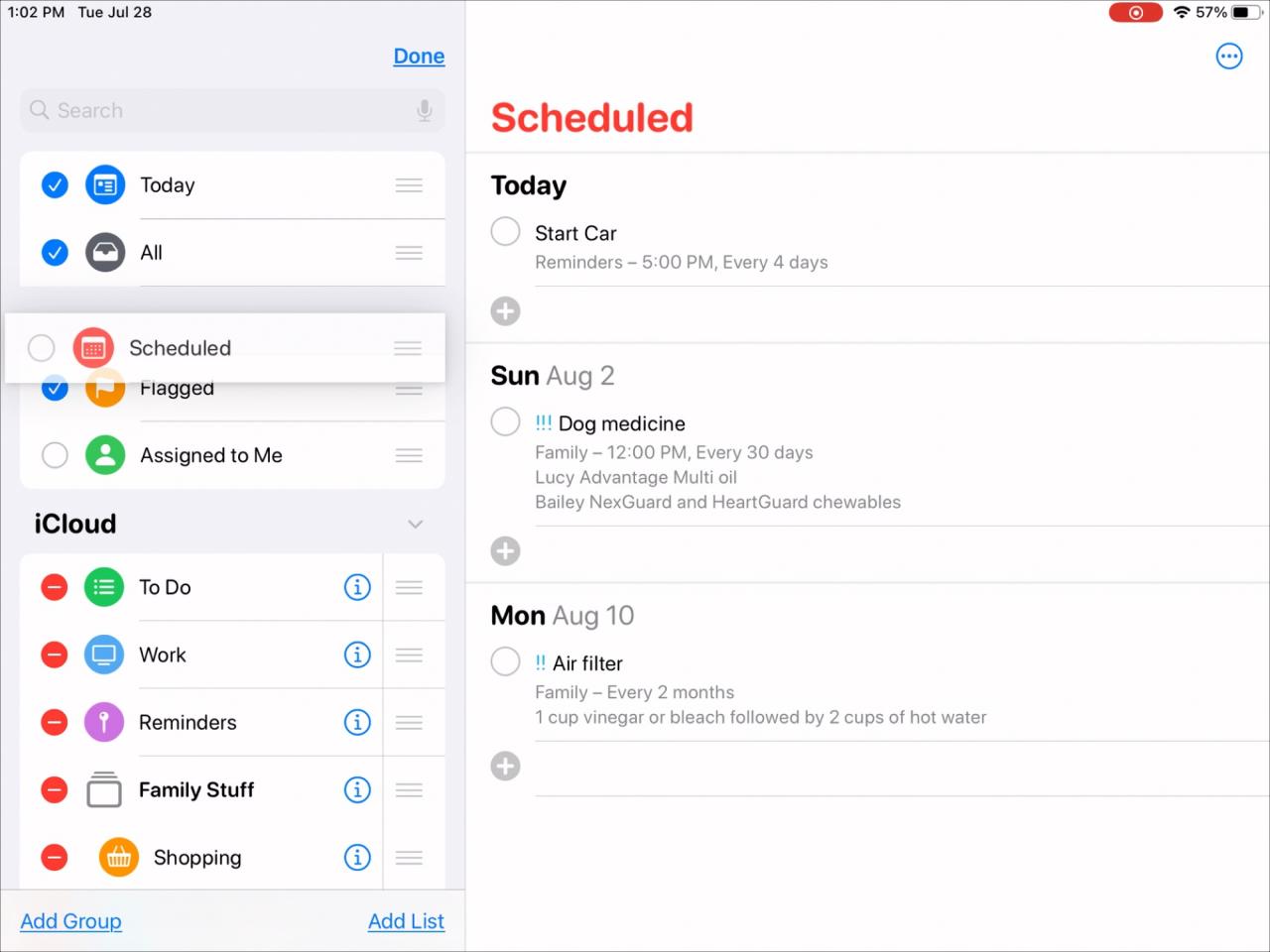
Nascondere le liste intelligenti nei promemoria
Se non ti piace la lista Scheduled list o non userai mai la lista Assigned to Me, puoi nasconderla.
Nella schermata principale degli Elenchi, toccare Modifica in alto. Deselezionare il cerchio accanto alla Smart List che si vuole nascondere. Al termine, toccare Fatto .
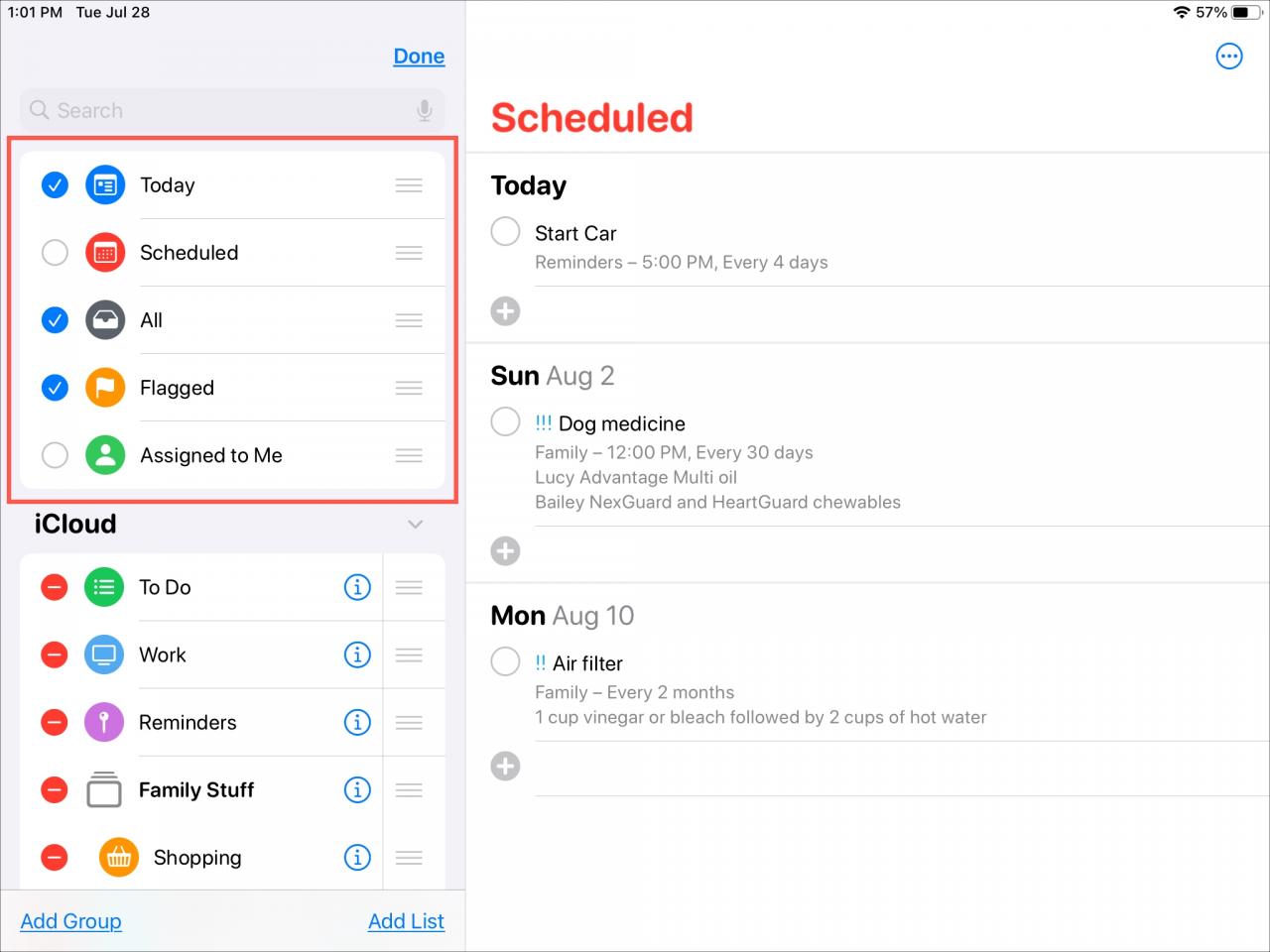
Se decidete in seguito di utilizzare una delle Smart List che avete nascosto, tornate alla schermata Modifica e aggiungete un segno di spunta accanto alla lista che volete mostrare.
In Breve
Avere la possibilità di riordinare le Smart List e di nascondere quelle che non userai mai sono entrambi dei bei miglioramenti per i Promemoria.
Cosa ne pensi di queste nuove funzionalità di Promemoria? State pensando di riordinare o di nascondere una Smart List? Fatecelo sapere qui sotto o inviateci un ping su Twitter!

